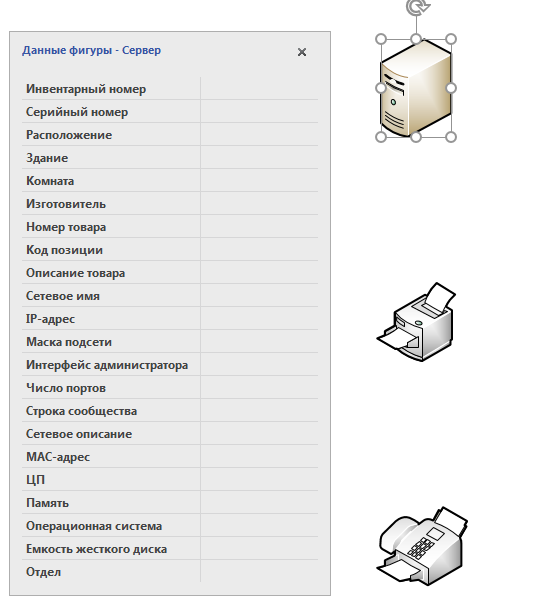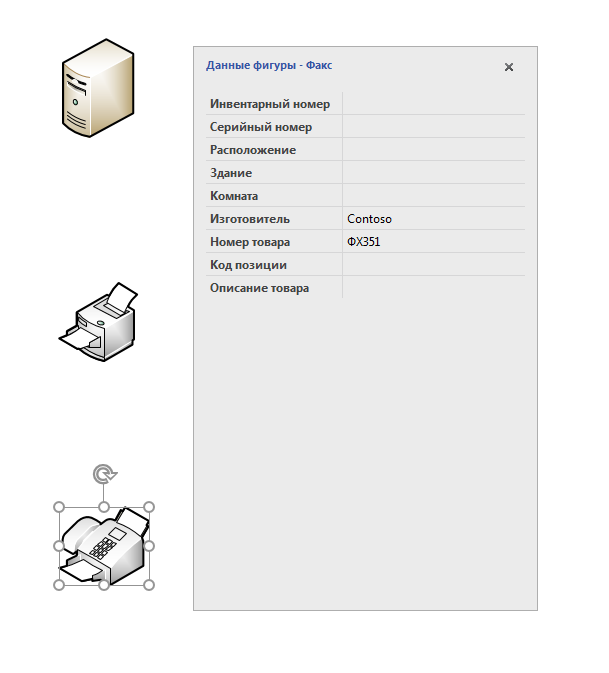Использование данных фигур
Значительная часть того, что придает схемам Visio уникальность и ценность – это данные, которые находятся внутри фигур Visio. Поля данных в ранних версиях программы Visio назывались пользовательскими свойствами. Начиная с Visio 2007, они называются данными фигур.
Многие из образцов во встроенных наборах элементов Visio уже содержат поля данных фигур. В этой статье мы на примере продемонстрируем, как добавить и изменить значения в фигурах компьютеров и сети.
1. Щелкнем на вкладке Файл и выберем вкладку Создать. Щелкнем на Категории, затем на Сеть и дважды щелкнем на миниатюре Принципиальная схема сети.
2. Из набора элементов Сеть и периферийные устройства перетащим на страницу фигуры Сервер, Принтер и Факс, разместив их сверху вниз.
3. Щелкнем один раз на фигуре сервера, чтобы выделить ее.
4. На вкладке Вид в группе Показать щелкнем на кнопке Области задач и выберем опцию Данные фигуры. Отобразится окно Данные фигуры, в котором приводятся имена и текущие значения для полей данных, которые содержатся в фигуре сервера.
5. Щелкнем в поле Инвентарный номер и введем 6789-001.
6. Щелкнем в поле Серийный номер и введём 13579.
7. Щелкнем в поле Сетевое имя и введем Файловый сервер-А32.
8. Щелкнем один раз на фигуре принтера, чтобы выделить ее.
9. Щелкнем в поле Инвентарный номер и введем 6449-001.
10. Щелкнем в поле Сетевое имя и введем ОК-Принтер6.
11. Щелкнем один раз на факсе для его выделения.
12. Щелкнем в поле Изготовитель и введем Contoso.
13. Щелкнем в поле Номер товара и введем ФХ351.